iso文件怎么打开 iso用什么软件打开
iso文件是一种光盘格式文件,简单来说,就是一张虚拟的光碟,很多小伙伴不知道怎么打开它,其实我们使用一般的解压工具就可以打开,当然iso文件经常被用来作为系统镜像文件,想要打开并安装就需要用到其他方法了,小编现在就为大家带来上述两种情况的方法,大家快来看看吧。

iso文件怎么打开?
方法一、
1.我们可以使用winrar进行打开,没有安装的小伙伴可以点击下方链接下载安装;
winrar下载地址:https://www.win10com.com/soft/ysjy_xiazai_8724.html;
2.首先,我们在桌面上创建一个新的文件夹,并将光盘镜像文件放置到文件夹中;

3.然后点击查看光盘镜像文件,并选中光盘镜像文件;
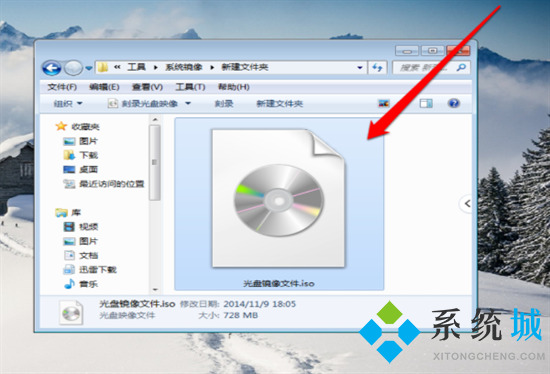
4.接着我们选中光盘镜像文件后,使用鼠标右键点击弹出菜单选择打开方式;
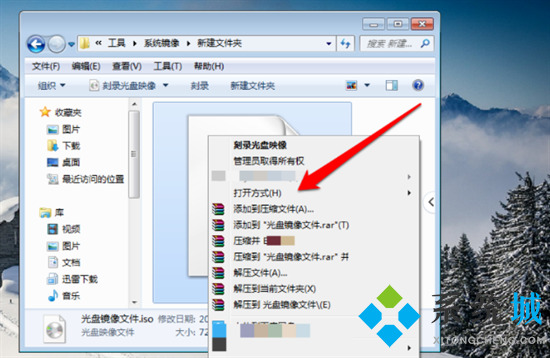
5.在出现的选项卡中选择压缩程序;
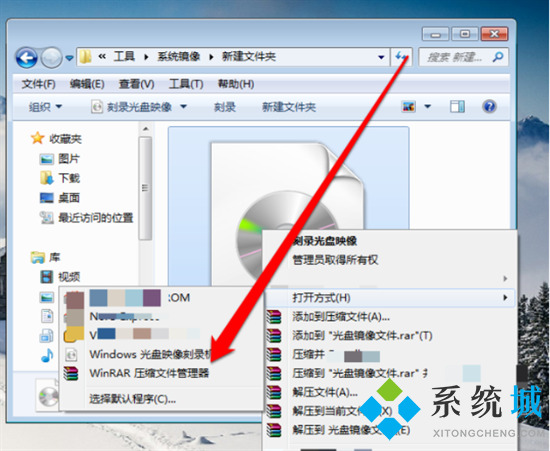
6.之后点击解压ISO文件,进入解压程序界面;
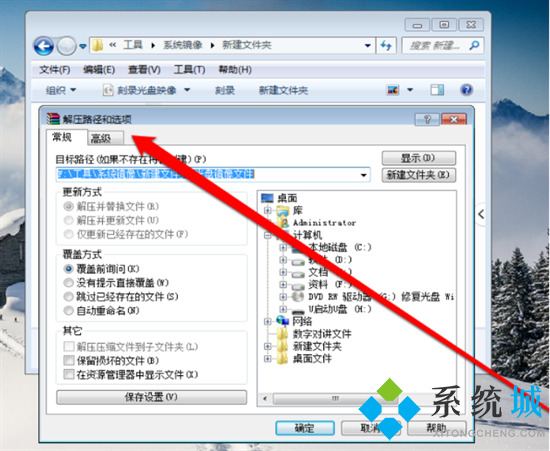
7.在解压程序界面,选择一个解压文件的路径;
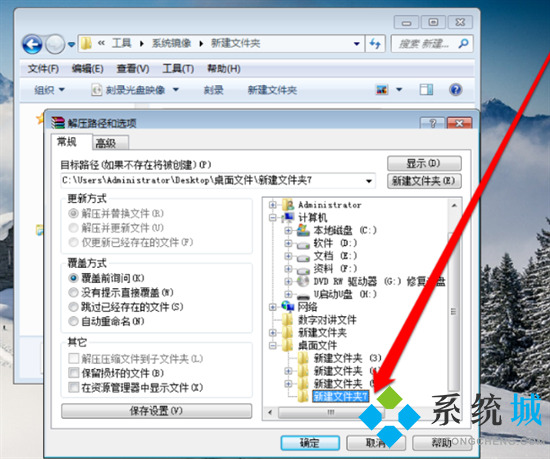
8.之后点击确定按钮进行解压文件;

9.当解压完成后,最后进入解压路径就可以看到打开的光盘镜像文件啦。
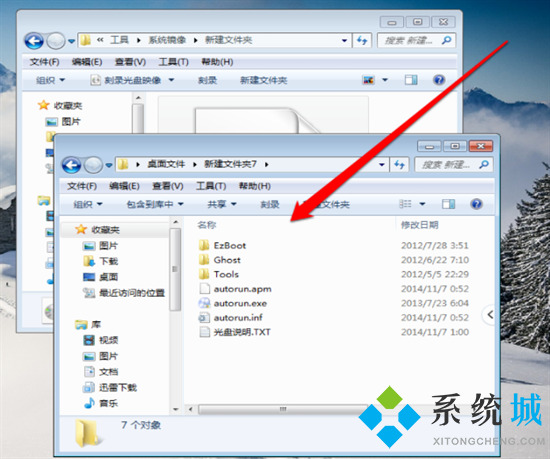
方法二、
1.如果大家想要打开iso文件来进行系统的升级,请看下面的文章;
2.第一步就是先进入胖爪装机大师的官网:,然后将胖爪装机大师下载并安装;
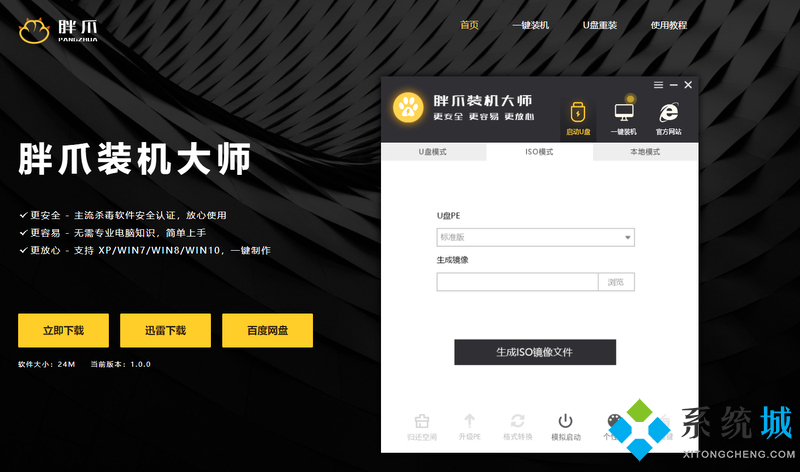
3.安装完成后我们打开胖爪装机大师软件,这时候用户会发现U盘插入提示,直接将U盘插入后系统便会自动识别U盘信息;
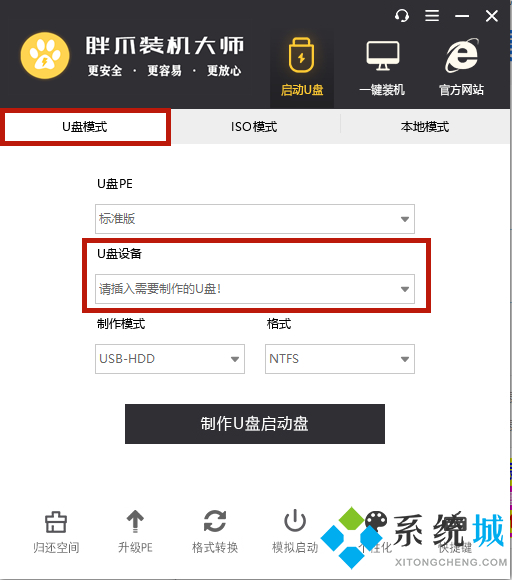
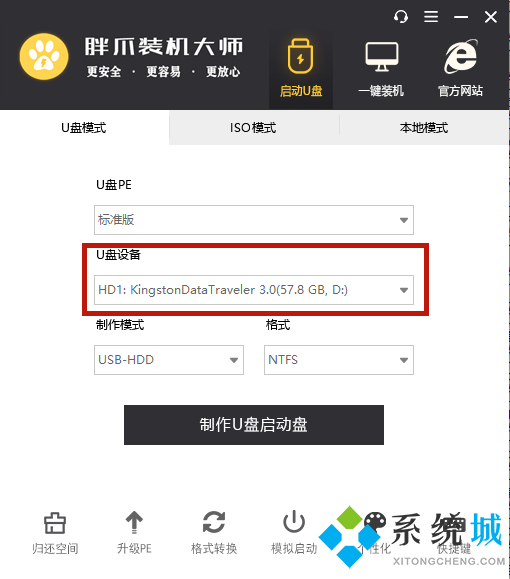
4.软件默认将制作模式改为“USB-HDD”,格式改为“NTFS”后,点击“制作U盘启动盘”;
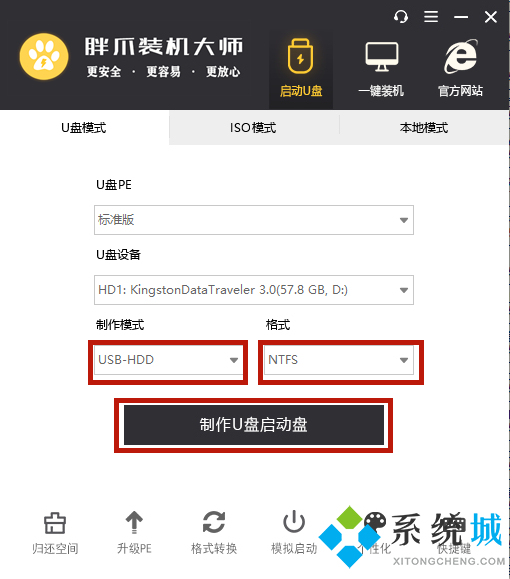
5.在这里用户不需要进行其他选择,直接点击“开始制作”即可;
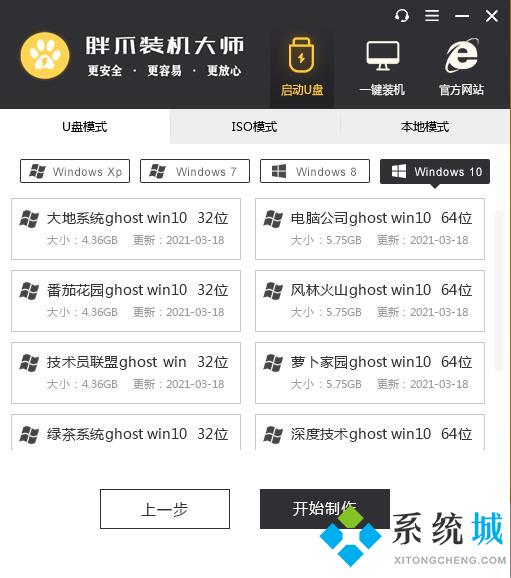
6.接下来系统就会进入制作过程,如下图所示;
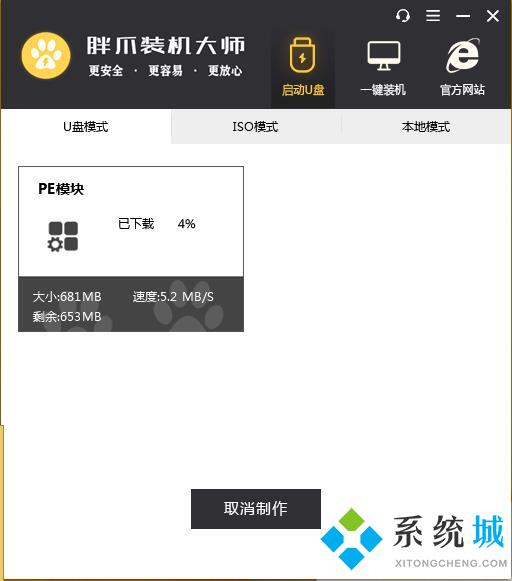
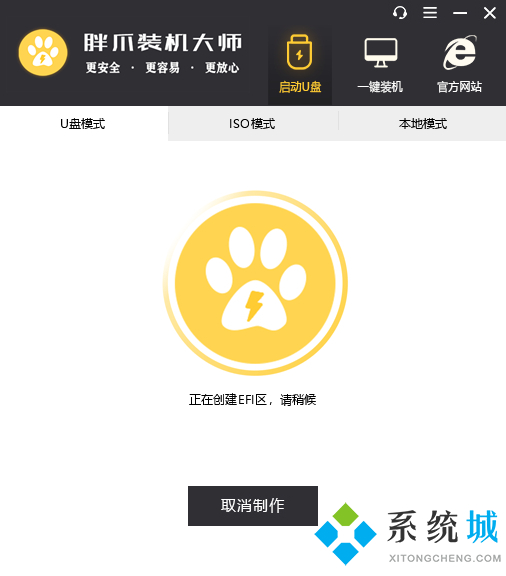
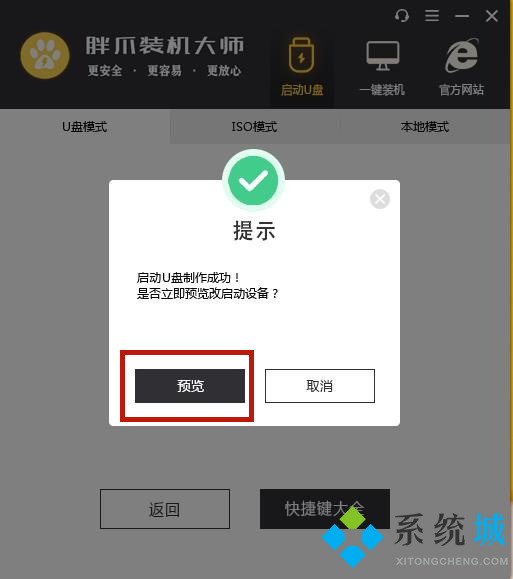
7.用户可以选择是否预览PE系统,如未出现问题则会出现下方PE界面;
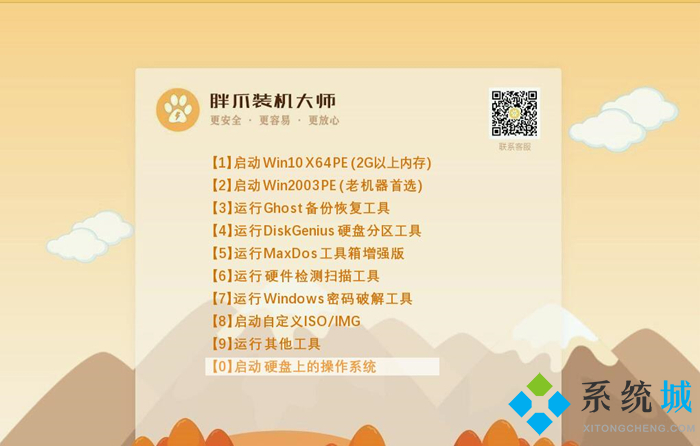
8.制作完成之后,用户可以点击“快捷键大全”选项来查看电脑bios启动快捷键,如果大家不知道自己主板的具体型号,可以尝试F5、F8F12或者DEL键,也可以自行百度查阅,进入bios页面后大家将U盘启动设置为最优先的启动顺序,之后正常启动即可;
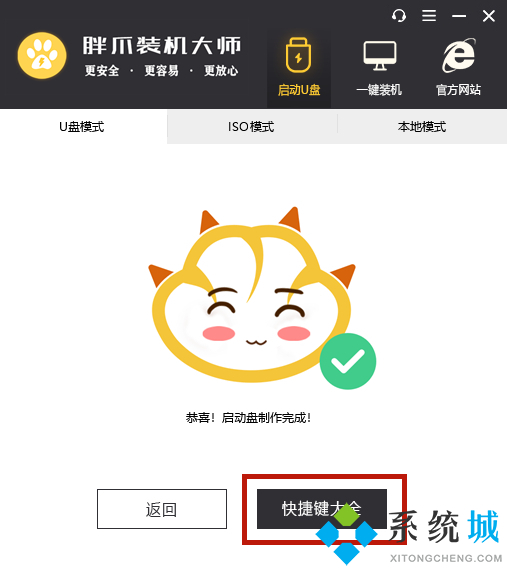
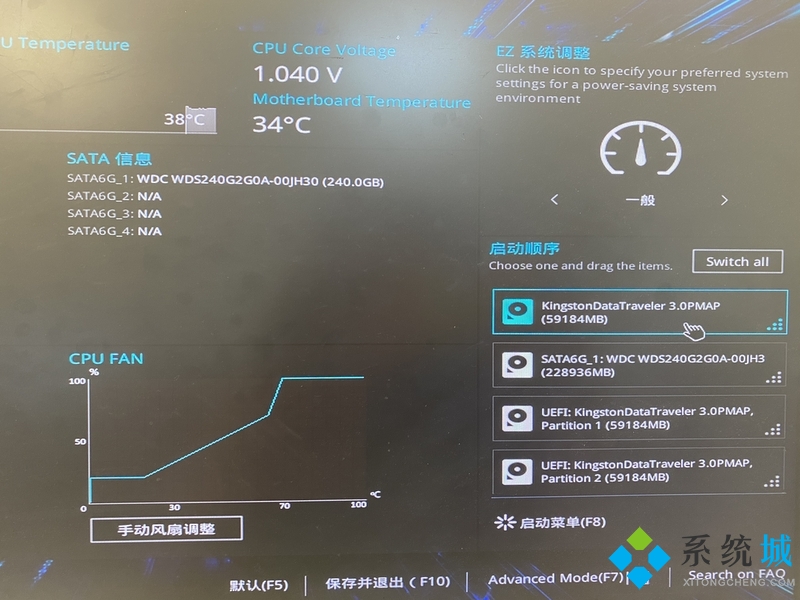
9.进入U盘的PE系统之后用户选择一下之前下载来的iso系统镜像文件,并且点击“开始安装”,系统就会自动进行装机流程,用户只需耐心等待系统文件读取完毕;


10.完成后系统会自动重启,此时请用户拔掉U盘,否则无法成功安装,之后等待系统进入桌面即可完成系统的安装。

以上就是小编为大家带来的iso文件怎么打开的两种方法了,希望能解决大家的问题。
最新推荐
-
win7如何启动print spooler服务 print spooler服务在哪里打开

win7如何启动print spooler服务?Print Spooler是打印后台处理服务,如果此服务被 […]
-
win11如何启动print spooler服务 printspooler在哪里开启

win11如何启动print spooler服务?print spooler服务如果没有启动,打印机就没办 […]
-
mac怎么分区硬盘分区 mac电脑硬盘分区在哪里

mac怎么分区硬盘分区?mac苹果电脑与常用的windows系统不同,不需要用户对磁盘进行归类划分,那如果 […]
-
win11定位服务在哪里打开 win11开启位置信息服务

win11定位服务在哪里打开?在win11系统中,通过定位服务,用户可以更好的自动设置时区、提供导航、显示 […]
-
win7怎么设置禁止安装软件 win7系统禁止安装软件

win7怎么设置禁止安装软件?在电脑上进行第三方软件应用的安装使用有不安全的因素,如果用户不需要再电脑上进 […]
-
win11怎么关闭用户账户uac控制 win11一直弹出用户账户控制

win11怎么关闭用户账户uac控制?在win11系统中,很多用户在使用会经常遇到在安装应用,或修改系统设 […]
热门文章
win7如何启动print spooler服务 print spooler服务在哪里打开
2win11如何启动print spooler服务 printspooler在哪里开启
3mac怎么分区硬盘分区 mac电脑硬盘分区在哪里
4win11定位服务在哪里打开 win11开启位置信息服务
5win7怎么设置禁止安装软件 win7系统禁止安装软件
6win11怎么关闭用户账户uac控制 win11一直弹出用户账户控制
7win7系统中自带的游戏删除了怎么办 win7自带游戏没了怎么办
8win11文件夹只读模式怎么解除 文件夹只读模式解除步骤
9Win10电脑屏保广告如何取消 关闭win10锁屏界面广告
10edge开发者选项在哪里打开 edge浏览器打开开发者模式
随机推荐
专题工具排名 更多+





 闽公网安备 35052402000378号
闽公网安备 35052402000378号